结果图+视频演示
视频演示:
结果图
菜单页面:
 游戏开始界面:
游戏开始界面:
 暂停:
暂停:

继续:
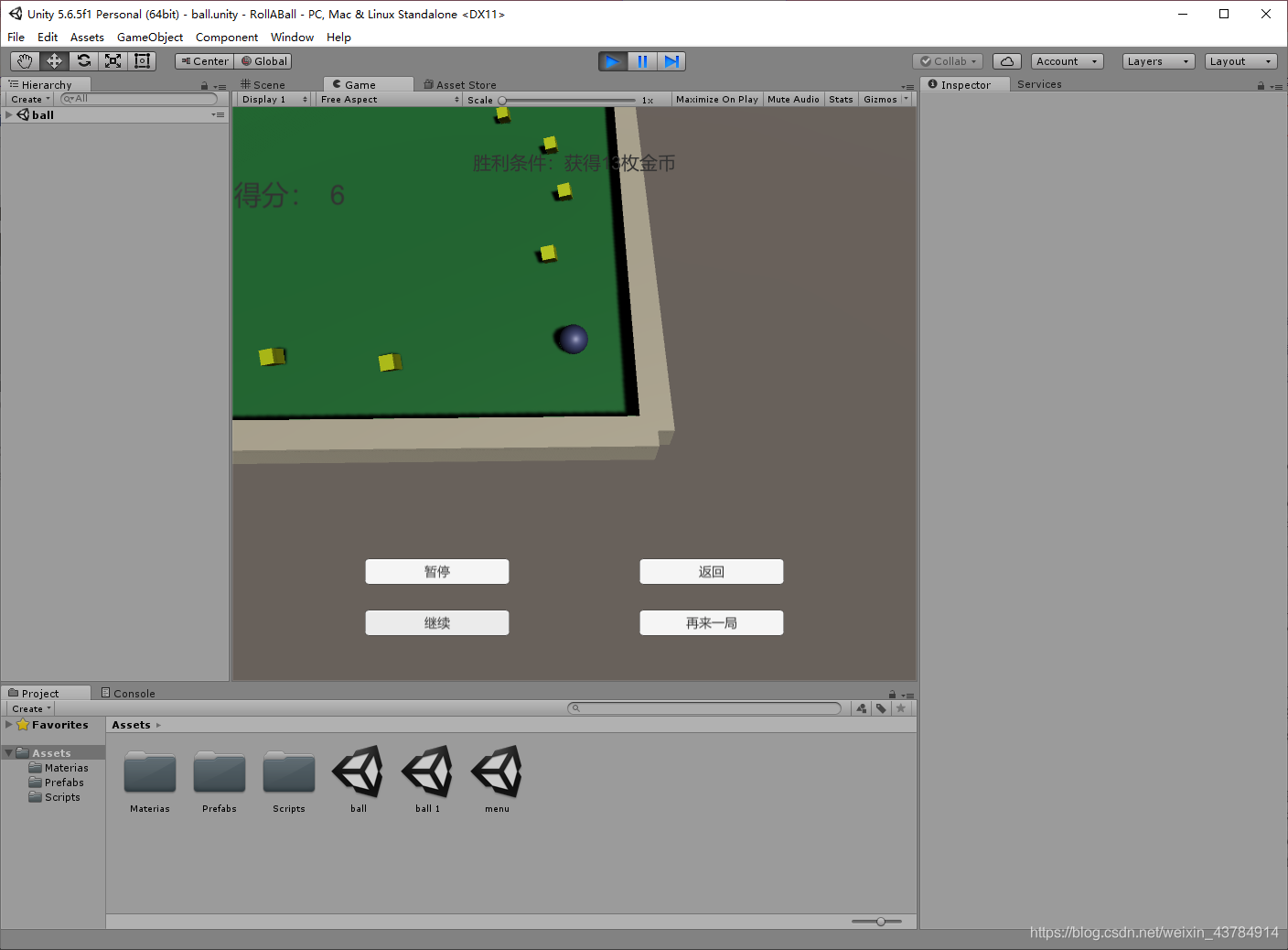
再来一局:
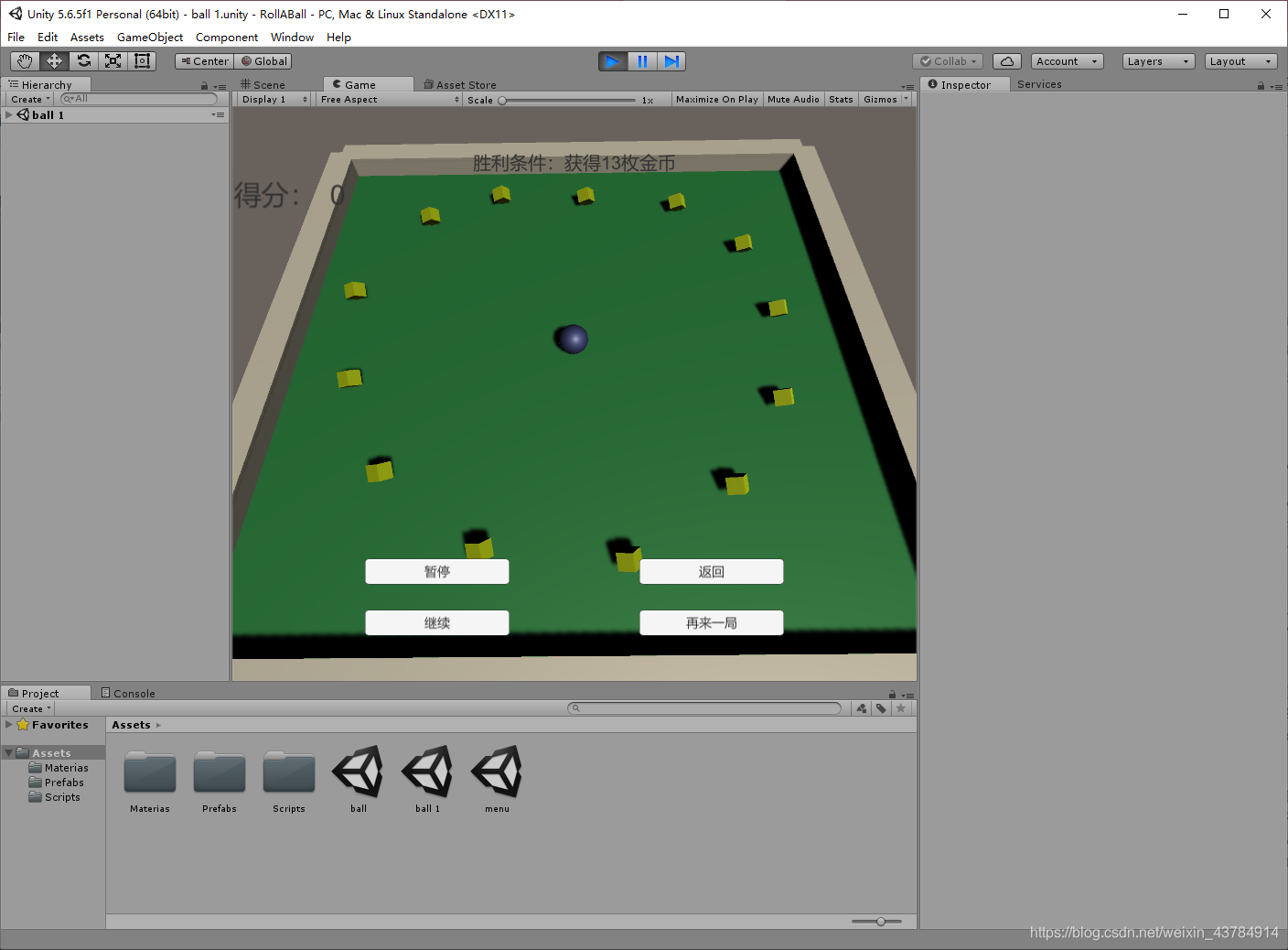
返回:
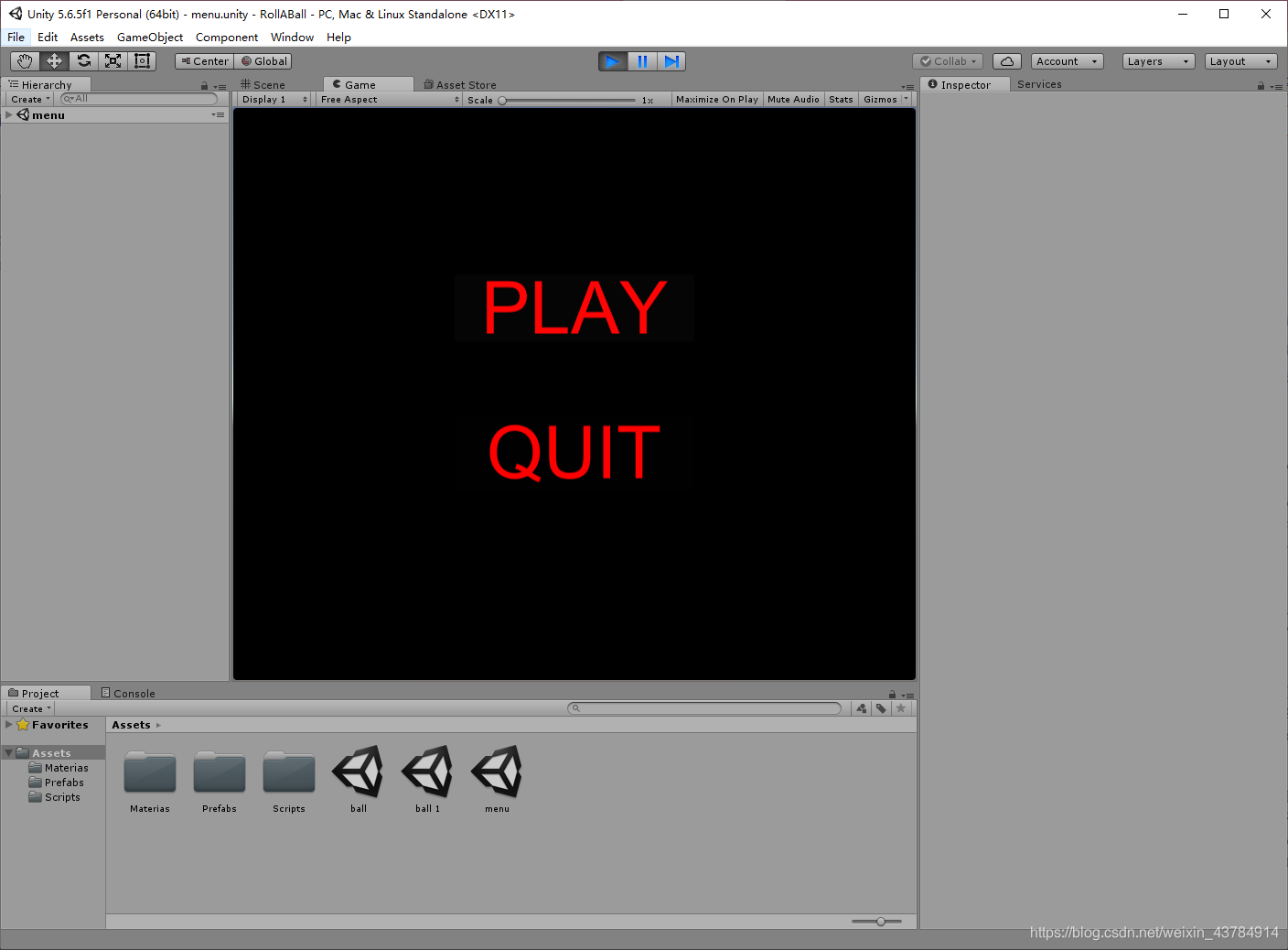
退出:
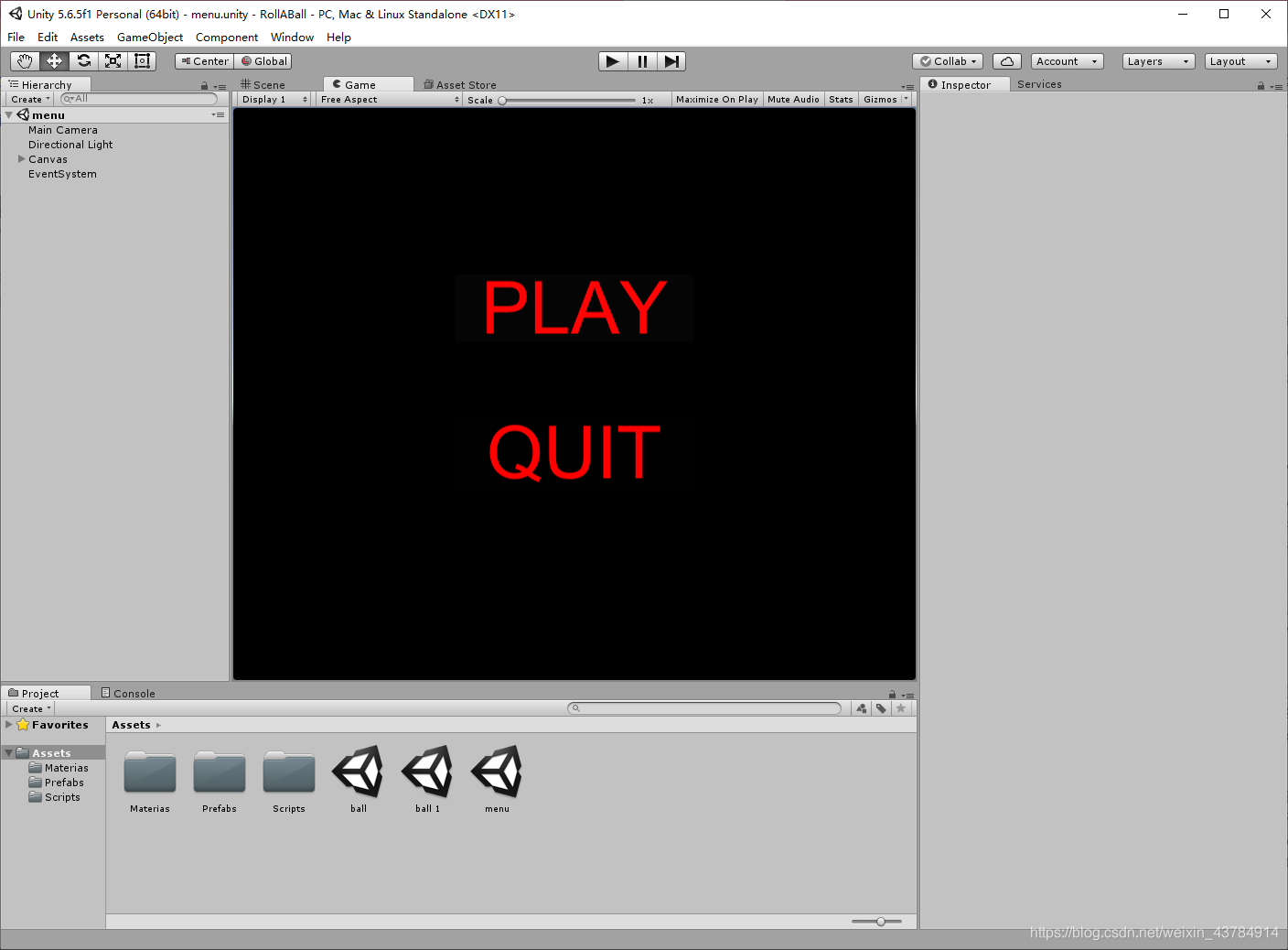
赢得游戏界面:
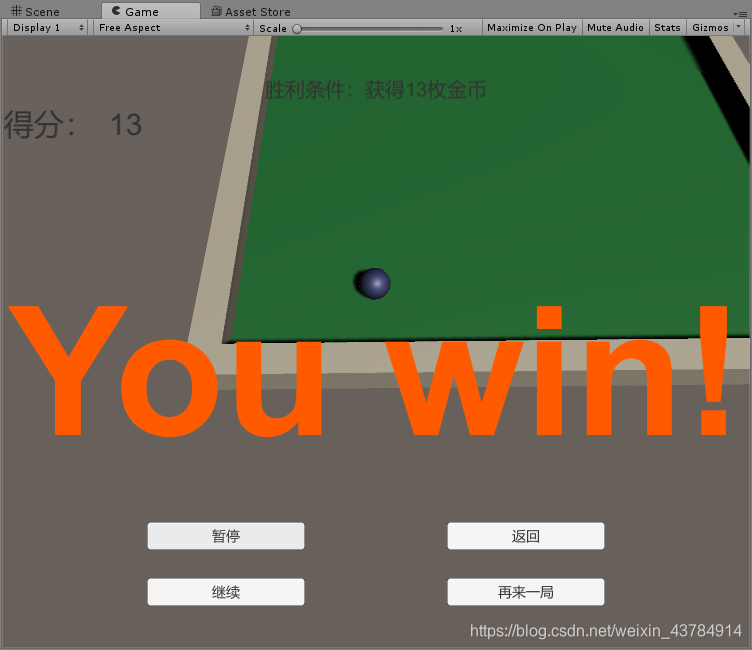
前期准备软件
Unity
版本:(挑选适合自己以及自己电脑的版本)本次版本为:

制作整体思路
制作步骤
1.在assets下面创建三个场景,分别叫ball,ball1,menu。实现menu菜单操作,ball实现大部分操作,ball1和ball之间实现转场操作。
图1 三个场景
2.在menu场景下通过ui创建一个面板,为其命名为background,并将其背景颜色改为黑色。
图2 新建image并为其改名为background
图3 将面板颜色改为黑色
3.在menu场景下通过ui创建两个button,分别命名为playbutton和quitbutton,分别掌管开始游戏和退出游戏两种操作。并将其text改为play和quit,字体大小改为80,水平居中,颜色为红色。
图4 创建两个button,分别命名为playbutton和quitbutton
图5 将其text改为play和quit,字体大小改为80,水平居中,颜色为红色
4.在ball场景中,创建一个面板,将其大小改为2,1,2。
图6 创建一个面板,将其大小改为2,1,2
5.新建一个文件夹materias,并新建一个materia,将其颜色改为绿色,并赋给面板。
图7 新建一个materia,将其颜色改为绿色
6.在ball场景中,创建4个cube,并更改它们的大小,使得他们和面板组成如下形状。确保小球可以不掉落在面板之外的地方。
图8 创建4个cube,并更改它们的大小
图9 他们和面板组成的形状
7.再创建一个小球,新建一个materia,颜色为蓝色。将其赋给小球。添加重力。
图10 新建一个materia,颜色为蓝色
8.创建一个正方体,命名为pickup。X,Y,Z轴都旋转45度,复制12个,同时围成一个圆放置于面板上。并将它们组合在一起。为其赋于黄色。
图11 新建正方体的X,Y,Z轴都旋转45度
9.通过ui创建面板,并在面板上放置得分,胜利条件文本和暂停、继续、返回和再来一局按钮。
图12 布置面板灯最终效果图
10.编写如下C#脚本。使得脚本again实现ball和ball1之间的场景切换,脚本back实现退出游戏到主菜单,脚本begin实现通过主菜单切换到场景ball,游戏开始。脚本continue实现游戏继续。脚本exit实现退出游戏到主菜单。脚本followtarget实现相机跟随小球。脚本pickup实现小球和金币碰撞时消失。脚本play实现通过键盘上的方向键控制小球上下左右移动。脚本stop实现使小球停止动作,达到暂停游戏。
各个脚本的代码如下:
图13 10. 编写的C#脚本
Again:
using System.Collections;
using System.Collections.Generic;
using UnityEngine;
using UnityEngine.UI;
using UnityEngine.SceneManagement;
#if UNITY_EDITOR
using UnityEditor;
#endif
public class Again : MonoBehaviour {
void Start(){
}
void Update(){
}
#if UNITY_EDITOR
public void jump(){
SceneManager.LoadScene (1);
}
#endif
#if UNITY_EDITOR
public void Jump(){
SceneManager.LoadScene (2);
}
#endif
}
Back:
using System.Collections;
using System.Collections.Generic;
using UnityEngine;
using UnityEngine.SceneManagement;
#if UNITY_EDITOR
using UnityEditor;
#endif
public class Back : MonoBehaviour {
// Use this for initialization
void Start () {
}
// Update is called once per frame
void Update () {
}
#if UNITY_EDITOR
public void back(){
SceneManager.LoadScene (0);
}
#endif
}
Begin:
using System.Collections;
using System.Collections.Generic;
using UnityEngine;
using UnityEngine.SceneManagement;
#if UNITY_EDITOR
using UnityEditor;
#endif
public class Begin : MonoBehaviour {
#if UNITY_EDITOR
public void PlayGame(){
SceneManager.LoadScene (SceneManager.GetActiveScene().buildIndex+1);
}
#endif
}
Continue:
using System.Collections;
using System.Collections.Generic;
using UnityEngine;
#if UNITY_EDITOR
using UnityEditor;
#endif
public class Continue : MonoBehaviour {
#if UNITY_EDITOR
public void conClick()
{
Time.timeScale = 1;
}
#endif
}
Exit:
using System.Collections;
using System.Collections.Generic;
using UnityEngine;
#if UNITY_EDITOR
using UnityEditor;
#endif
public class Exit : MonoBehaviour {
#if UNITY_EDITOR
public void Quit(){
UnityEditor.EditorApplication.isPlaying = false;
Application.Quit ();
}
#endif
}
Stop:
using System.Collections;
using System.Collections.Generic;
using UnityEngine;
#if UNITY_EDITOR
using UnityEditor;
#endif
public class Stop : MonoBehaviour {
#if UNITY_EDITOR
public void stopClick()
{
Time.timeScale = 0;
}
#endif
}
FollowTarget:
using System.Collections;
using System.Collections.Generic;
using UnityEngine;
#if UNITY_EDITOR
using UnityEditor;
#endif
public class FollowTarget : MonoBehaviour {
#if UNITY_EDITOR
public Transform playerTransform;
#endif
#if UNITY_EDITOR
private Vector3 offset;
#endif
// Use this for initialization
#if UNITY_EDITOR
void Start () {
offset = transform.position - playerTransform.position;
}
#endif
#if UNITY_EDITOR
// Update is called once per frame
void Update () {
transform.position = playerTransform.position + offset;
}
#endif
}
PickUp:
using System.Collections;
using System.Collections.Generic;
using UnityEngine;
#if UNITY_EDITOR
using UnityEditor;
#endif
public class PickUp : MonoBehaviour {
// Use this for initialization
void Start () {
}
#if UNITY_EDITOR
// Update is called once per frame
void Update () {
transform.Rotate (new Vector3(0,5,0));//xuanzhuanshudu5
}
#endif
}
Play:
using System.Collections;
using System.Collections.Generic;
using UnityEngine;
using UnityEngine.UI;
#if UNITY_EDITOR
using UnityEditor;
#endif
public class Player : MonoBehaviour {
#if UNITY_EDITOR
private Rigidbody rd;
#endif
#if UNITY_EDITOR
public int force=25;
#endif
#if UNITY_EDITOR
public Text text;
#endif
#if UNITY_EDITOR
public GameObject WinText;
#endif
#if UNITY_EDITOR
private int score=0;
#endif
#if UNITY_EDITOR
// Use this for initialization
void Start () {
rd = GetComponent ();
}
#endif
#if UNITY_EDITOR
// Update is called once per frame
void Update () {
float h = Input.GetAxis (“Horizontal”);
float v = Input.GetAxis (“Vertical”);
rd.AddForce (new Vector3(h,0,v)*force);
}
#endif
#if UNITY_EDITOR
//pengzhuangjiance
void OnCollisionEnter(Collision collision){
//string name = collision.collider.name;
//print (name);
if(collision.collider.tag==“PickUp”){
Destroy (collision.collider.gameObject);
}
}
#endif
#if UNITY_EDITOR
void OnTriggerEnter(Collider collider){
if(collider.tag==“PickUp”){
score++;
text.text = score.ToString ();
if(score==13){
WinText.SetActive (true);
}
Destroy (collider.gameObject);
}
}
#endif
}
11.调整主相机的位置,挂载各个脚本到它们相应的位置。
图14 11. 调整主相机的位置
12.选择file->buildsettings。给三个场景添加序号。
源代码
整体源代码链接: